Inicio de sesión y registro
Aquí obtendrá una visión general de cómo iniciar sesión y registrarse en una instalación ya existente de OpenProject.
Nota
Si aún no tiene una instalación de OpenProject, visite nuestro sitio sobre cómo crear una instalación de prueba de OpenProject.
| Tema | Contenido |
|---|---|
| Iniciar sesión con una cuenta existente | Inicie sesión con una cuenta existente en una instalación de OpenProject. |
| Iniciar sesión con Google | Descubra cómo iniciar sesión con una cuenta de Google. |
| Inicie sesión desde el sitio web de OpenProject | Inicie sesión a un OpenProject Enterprise Cloud ya existente desde el sitio web. |
| Crear una nueva cuenta | Cree una nueva cuenta para OpenProject. |
| Elegir el idioma | Cómo seleccionar su idioma en OpenProject. |
| Restablecer su contraseña | Si ha olvidado su contraseña, descubra cómo restablecerla. |
Este vídeo está actualmente disponible solo en inglés.
Iniciar sesión con una cuenta existente
Para iniciar sesión en una instalación de OpenProject con una cuenta existente, introduzca la URL de su OpenProject en un navegador moderno, por ejemplo documentation.openproject.com.

Introduzca su nombre de usuario y contraseña en los campos correspondientes y pulse el botón azul Iniciar sesión. A continuación, iniciará sesión en su entorno OpenProject. Si se ha activado la opción de inicio de sesión automático en su instalación, también podrá permanecer conectado durante varios días.
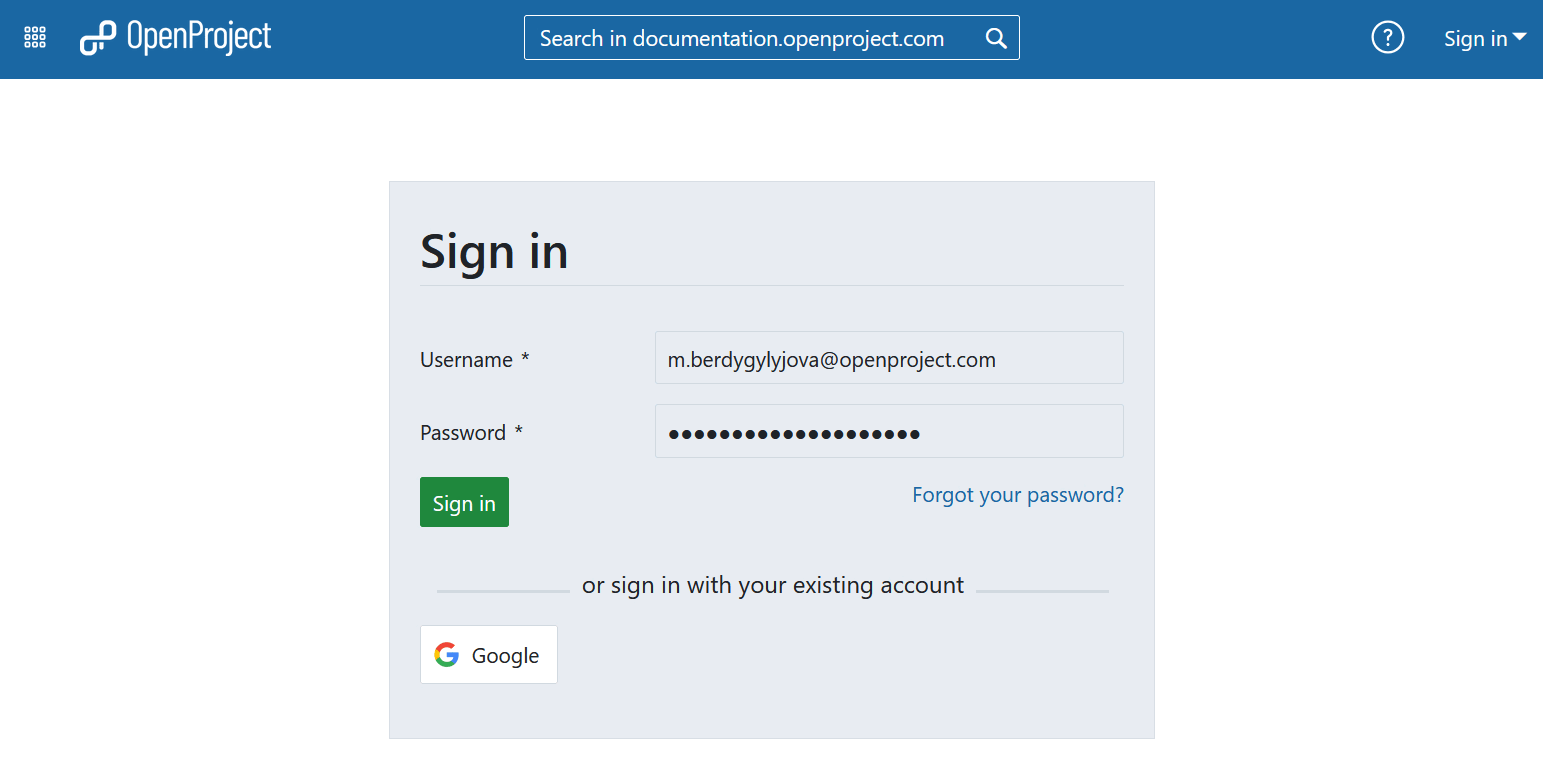
Iniciar sesión con una cuenta de Google
Los clientes de Enterprise On-Premises y Enterprise Cloud pueden iniciar sesión con OpenID Connect, utilizando su cuenta de Google. Para registrarse sólo tiene que hacer clic en el botón de Google situado debajo del formulario de registro.
Introduzca su dirección de correo electrónico y pulse el botón azul Siguiente.
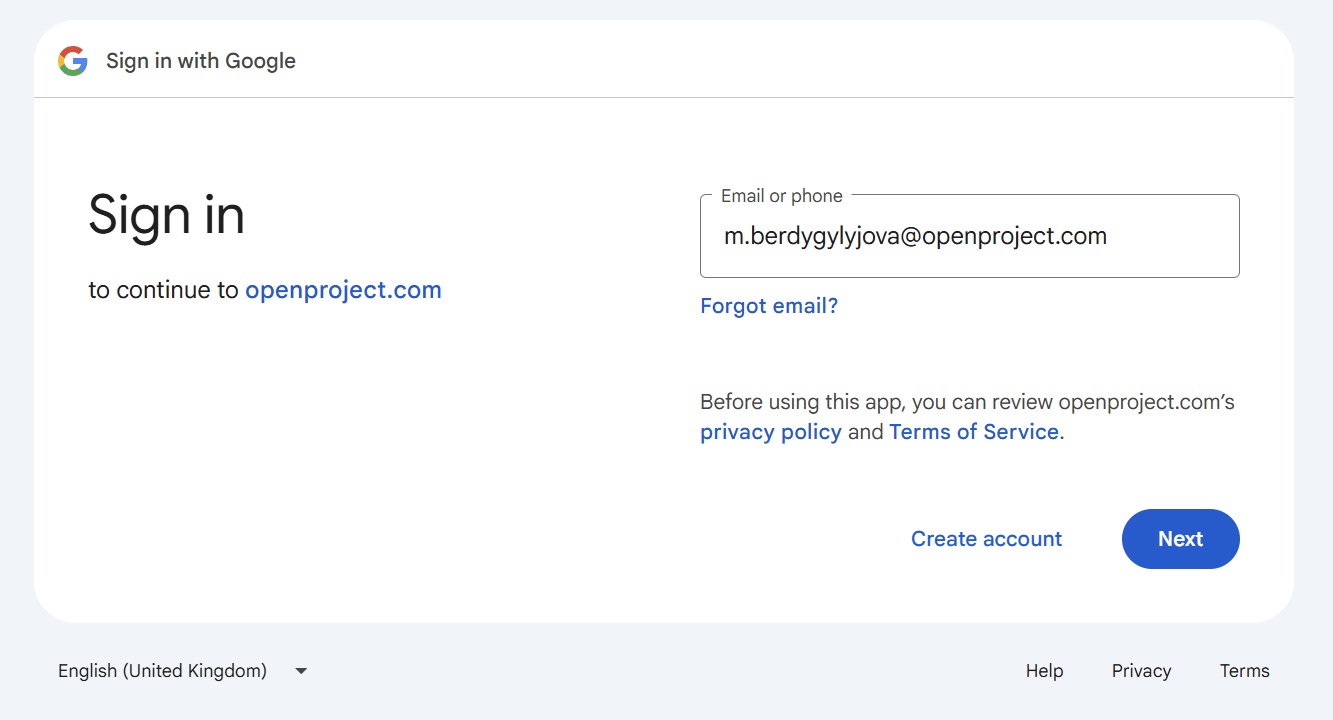
Introduzca su contraseña y pulse el botón Siguiente.
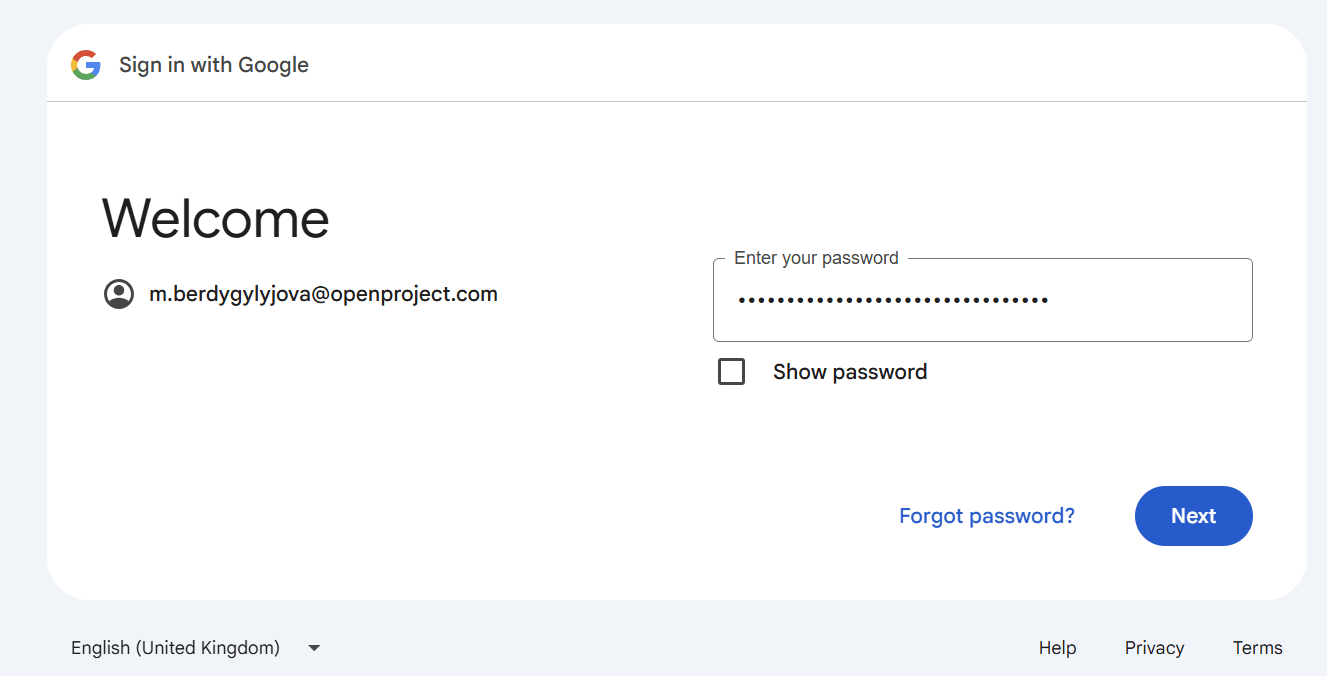
Si ha activado la autenticación de dos factores, introduzca su segundo factor y continúe.
Al acceder por primera vez, se le pedirá que cree su cuenta OpenProject.
Inicie sesión desde el sitio web de OpenProject
Si utiliza OpenProject Enterprise Cloud, puede iniciar sesión en su instalación directamente desde el sitio web de OpenProject.
Siga las instrucciones de nuestra guía de Enterprise Cloud.
Crear una nueva cuenta
Si se le ha invitado por correo electrónico a una instalación de OpenProject, o si ha creado su propia instalación de OpenProject (de prueba), se le pedirá que cree una nueva cuenta en el sistema.
Haga clic en el enlace del correo electrónico de invitación:
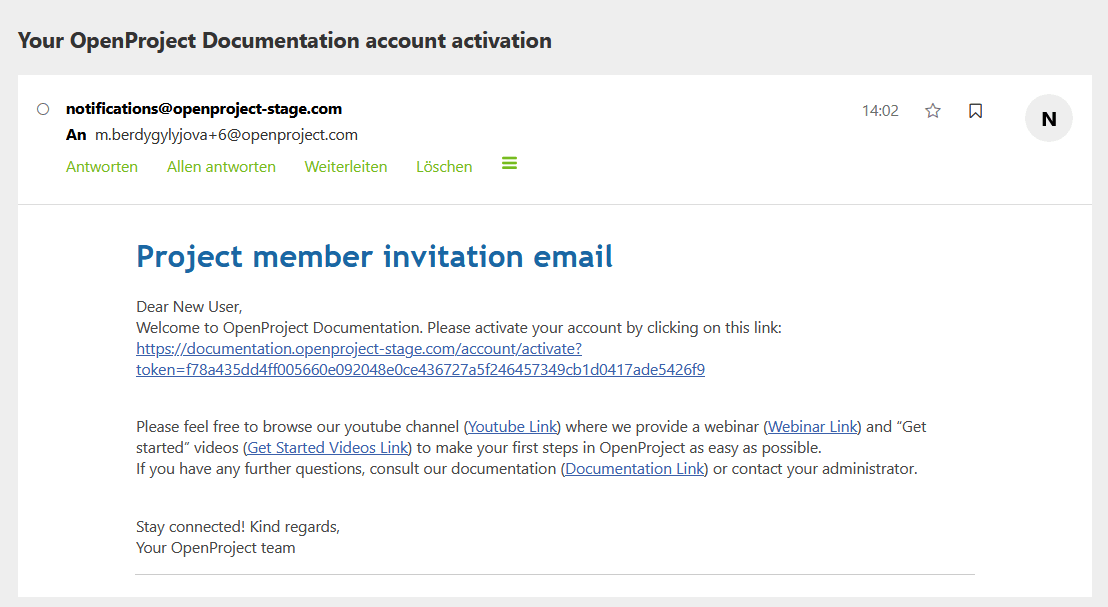
Introduzca la siguiente información:
- Nombre
- Apellidos
- Dirección de correo electrónico de la empresa
- Elija una contraseña
Haga clic en el botón Crear.
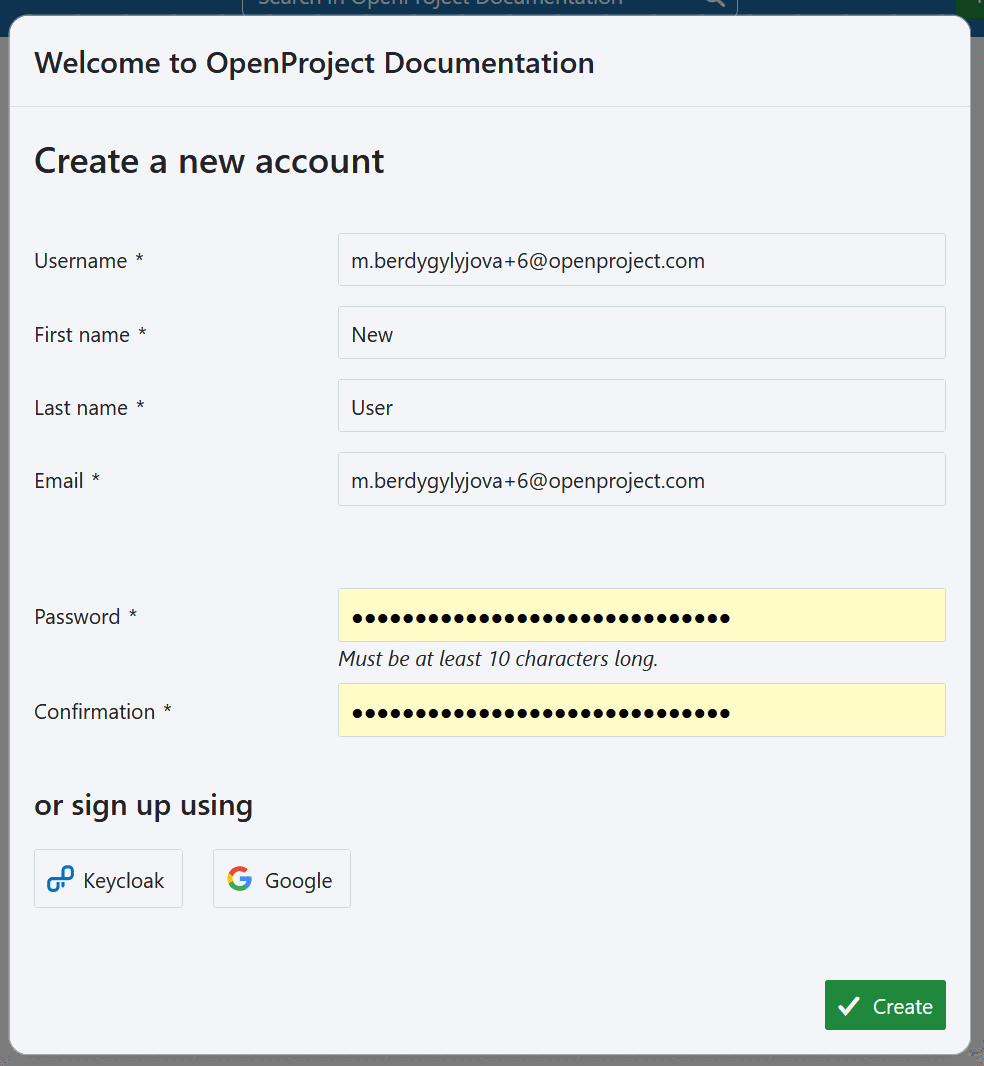
Asegúrese de recordar su contraseña para poder iniciar sesión de nuevo más adelante.
Elegir el idioma
Tras la creación de su cuenta, iniciará sesión en el sistema y verá los ajustes de su cuenta personal. Aquí puede ajustar sus preferencias de notificación, definir la frecuencia de los recordatorios por correo electrónico y la configuración de la interfaz, etc. También puede establecer sus preferencias de idioma.
Consejo
OpenProject está disponible en más de 30 idiomas. Si no encuentra su idioma preferido, primero deberá activarlo en la administración del sistema. Hable con el administrador de su sistema para configurar el idioma.
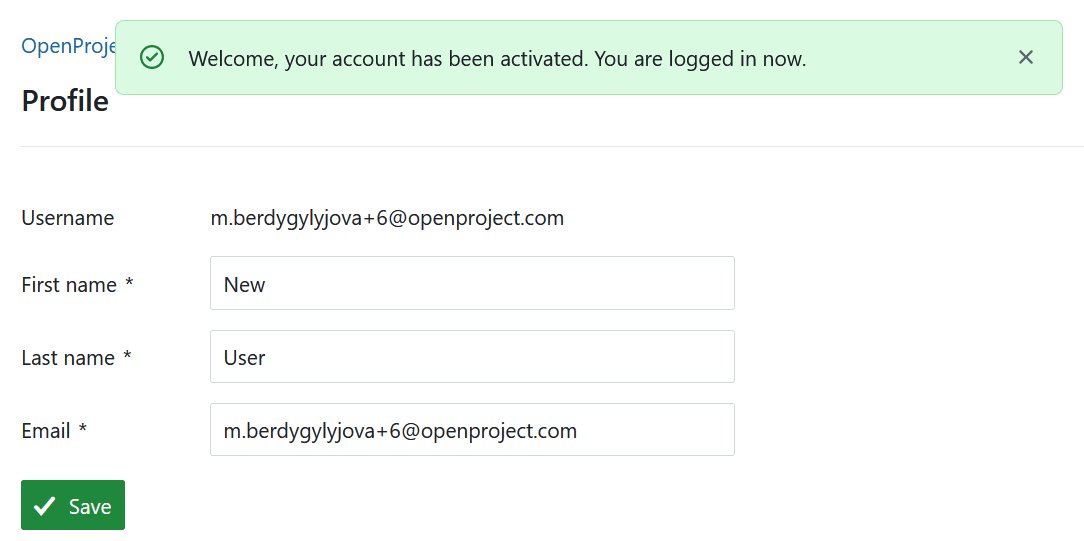
Si ya ha iniciado sesión anteriormente, puede configurar su idioma en su perfil de usuario.
Restablecer su contraseña
Si ha olvidado su contraseña, puede restablecerla haciendo clic en el enlace azul Contraseña perdida situado justo debajo del campo Iniciar sesión.
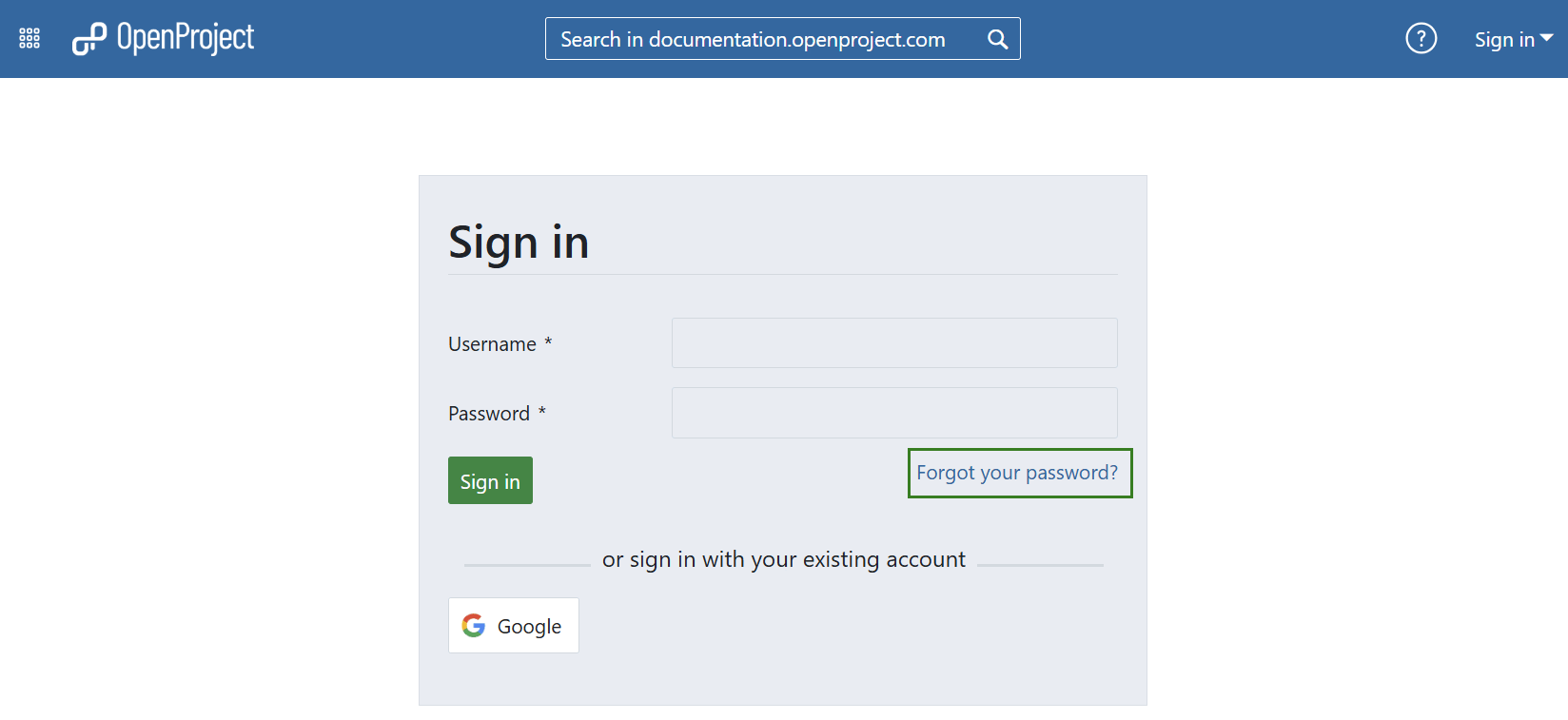
A continuación, se le pedirá que introduzca la dirección de correo electrónico con la que se registró en OpenProject.
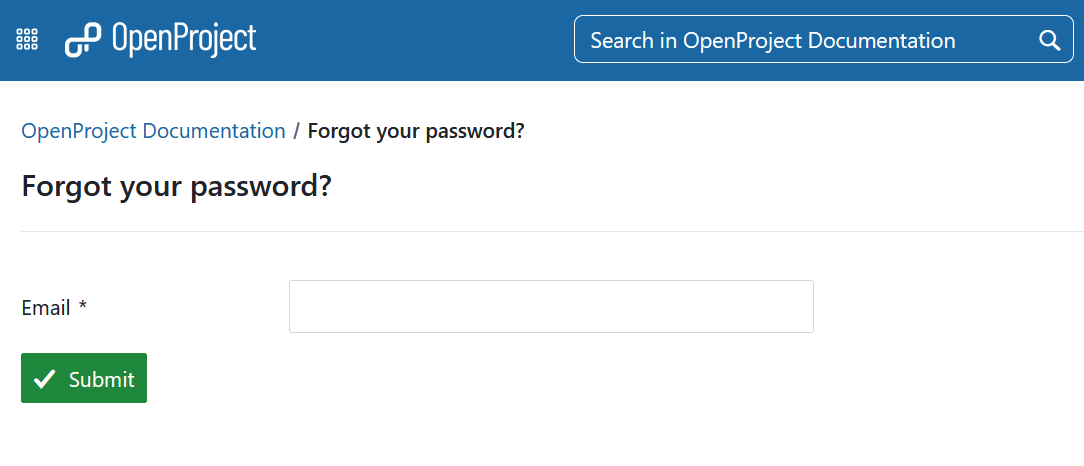
A continuación, recibirá un correo electrónico con un enlace para restablecer su contraseña.
Nota
Si ha iniciado sesión con una cuenta de Google, no podrá restablecer su contraseña en este momento.


